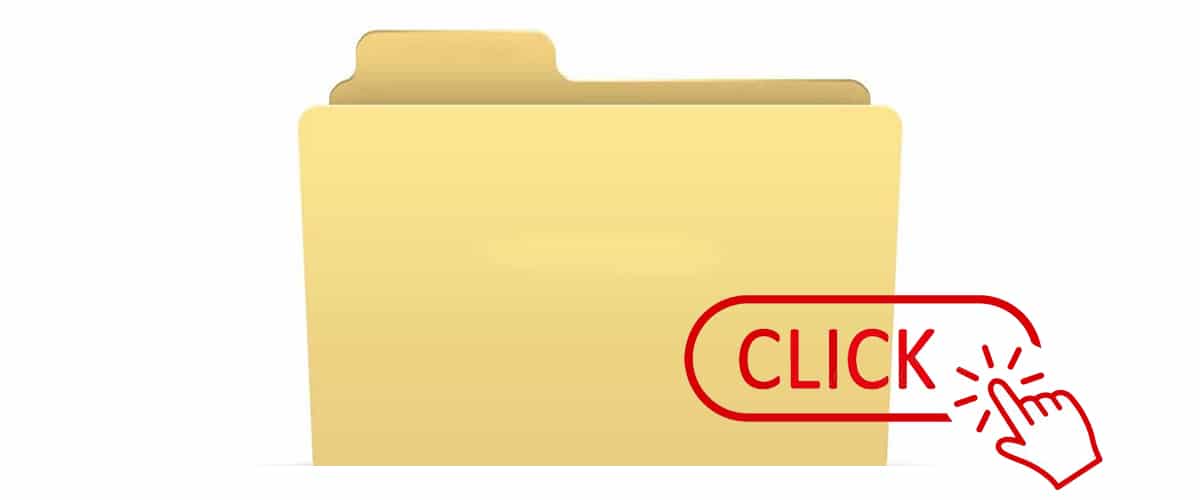
এই নিবন্ধে আমরা আপনাকে দেখায় উইন্ডোজ 11 এ এক ক্লিকে ফোল্ডারগুলি কীভাবে খুলবেন. ডেস্কটপ অপারেটিং সিস্টেম, মোবাইল ডিভাইসের বিপরীতে, অ্যাপ্লিকেশন, ফোল্ডার, ছবি, নথি খোলার জন্য আমাদের দুবার চাপতে বাধ্য করে...
যদি আমরা ক্লিক করি, আমরা ফাইল, অ্যাপ্লিকেশন আইকন, ফোল্ডার নির্বাচন করি ফোল্ডার পরিবর্তন করতে, একটি অনুলিপি তৈরি করুন, ডেস্কটপে তাদের অবস্থান পরিবর্তন করুন... সৌভাগ্যবশত, আমরা মোবাইল ডিভাইসের জন্য ঐতিহ্যবাহী উইন্ডোজ ইন্টারফেস পরিবর্তন করতে পারি।
ইন্টারফেস মোবাইল ডিভাইস অভিযোজিত
অল্প বয়স্ক ব্যবহারকারীরা, যারা প্রথম ইলেকট্রনিক ডিভাইস হিসেবে স্মার্টফোন বা ট্যাবলেট নিয়ে বড় হয়েছেন যেখানে তাদের অ্যাক্সেস ছিল, তারা হল শুধুমাত্র একবার টিপতে অভ্যস্ত অ্যাপ্লিকেশন, ফোল্ডার বা ফাইলগুলিতে অ্যাক্সেস করতে।
এ সময় একটি মোবাইল ডিভাইসে নথি নির্বাচন করুন, পদ্ধতিটি ডেস্কটপ অপারেটিং সিস্টেমের থেকেও আলাদা, যেহেতু বিকল্পগুলির একটি মেনু প্রদর্শিত না হওয়া পর্যন্ত আমরা যে ফাইলটি নির্বাচন করতে চাই সেটিকে ধরে রাখতে হবে।
যদি আপনি চান Windows 11 এ মোবাইল ডিভাইসের অভিজ্ঞতা আনুন এবং ফোল্ডার বা ফাইল খুলতে একবার টিপুন, নীচে আমরা আপনাকে দেখাই কিভাবে আপনি এটি করতে পারেন।
উইন্ডোজ 11 এ এক ক্লিকে ফোল্ডারগুলি কীভাবে খুলবেন
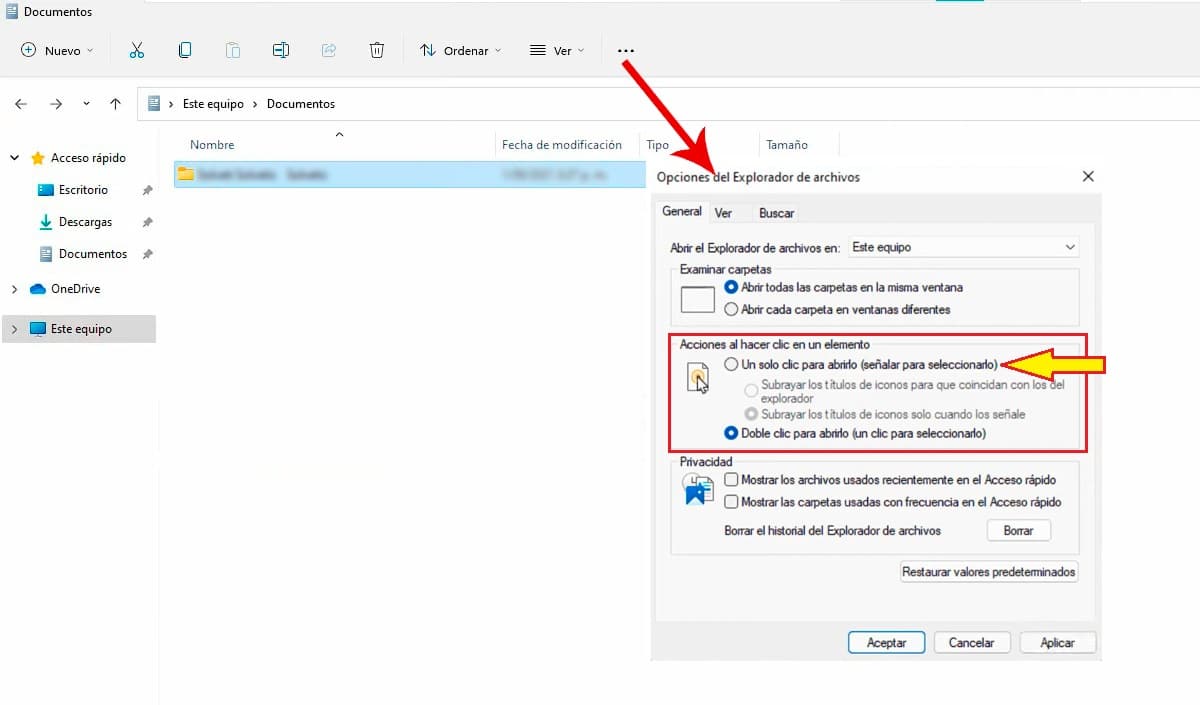
- আমাদের প্রথমটি করা উচিত উইন্ডোজ এক্সপ্লোরার 11 খুলুন, হয় টাস্কবারের আইকনে ক্লিক করে বা কীবোর্ড শর্টকাট Windows Key + E এর মাধ্যমে।
- পরবর্তী, আমরা সম্বোধন করব অনুভূমিক তিন পয়েন্ট যা উপরের বারের শেষে দেখানো হয়েছে, ক্লিক করুন এবং বিকল্প নির্বাচন করুন।
- তারপর মেনু প্রদর্শিত হবে ফাইল এক্সপ্লোরার বিকল্পগুলি. এই মেনুতে আমরা যাব একটি আইটেম ক্লিক করা হয় যখন কর্ম.
- অবশেষে, আমরা বিকল্পটি নির্বাচন করি এটি খুলতে এক ক্লিক করুন এবং প্রয়োগ বোতাম টিপুন।
Windows 1st-এ কিভাবে এক ক্লিকে ফোল্ডার খুলবেন

- আমরা Windows 10 এক্সপ্লোরার খুলি, হয় টাস্কবারের আইকনে ক্লিক করে বা কীবোর্ড শর্টকাট Windows কী + E এর মাধ্যমে।
- এরপরে মেনুতে ক্লিক করুন সংরক্ষণাগার এবং আমরা নির্বাচন ফোল্ডার এবং অনুসন্ধান বিকল্প পরিবর্তন করুন.
- তারপর মেনু প্রদর্শিত হবে ফোল্ডার অপশন. এই মেনুর মধ্যে আমরা ট্যাবে যাই সাধারণ, আমরা যেতে হবে একটি আইটেম ক্লিক করা হয় যখন কর্ম.
- আমরা বিকল্পটি নির্বাচন করি এটি খুলতে এক ক্লিক করুন আমরা বোতাম টিপুন প্রয়োগ করুন।
Windows 11-এ এক-ক্লিক ফোল্ডার ওপেন অপশন অক্ষম করুন

- আমাদের প্রথমটি করা উচিত উইন্ডোজ এক্সপ্লোরার 11 খুলুন, হয় টাস্কবারের আইকনে ক্লিক করে অথবা কীবোর্ড শর্টকাট Windows Key + E এর মাধ্যমে।
- এর পরে, আমরা উপরের বারের শেষে দেখানো তিনটি অনুভূমিক বিন্দুতে যাই, টিপুন এবং নির্বাচন করুন অপশন.
- তারপর মেনু প্রদর্শিত হবে ফোল্ডার অপশন. এই মেনুতে আমরা যাব একটি আইটেম ক্লিক করা হয় যখন কর্ম.
- অবশেষে, আমরা বিকল্পটি নির্বাচন করি এটি খুলতে ডাবল ক্লিক করুন (এটি নির্বাচন করতে এক ক্লিক করুন) এবং বোতাম টিপুন প্রয়োগ করা.
Windows 10-এ এক-ক্লিক ফোল্ডার ওপেন অপশন অক্ষম করুন
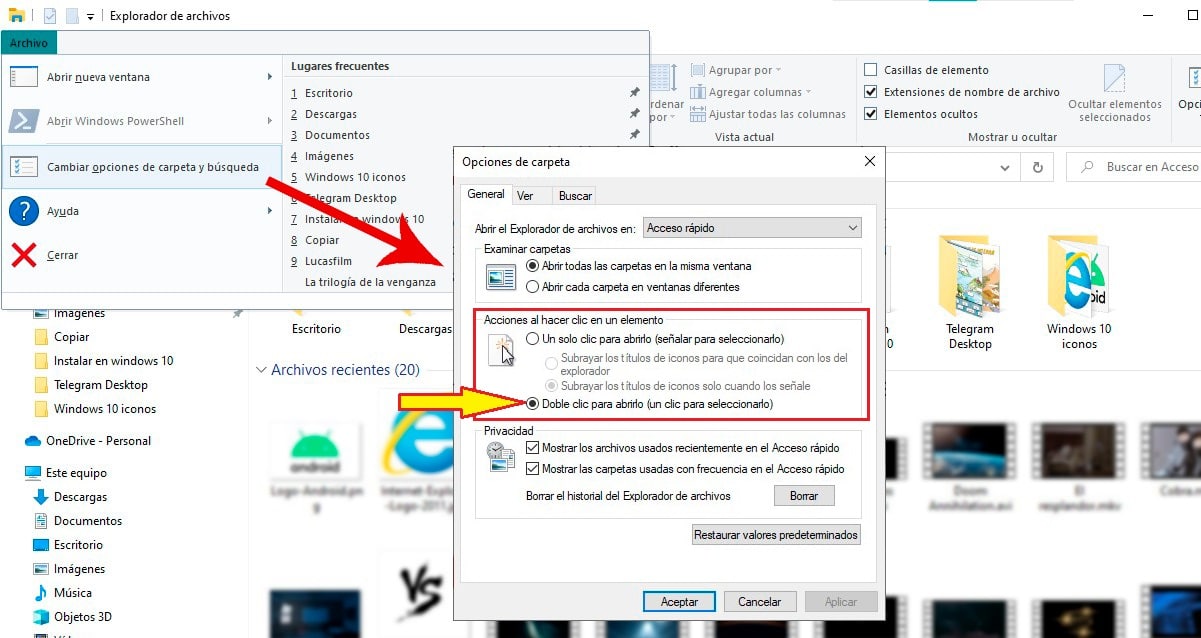
- আমরা Windows 10 এক্সপ্লোরার খুলি, হয় টাস্কবারের আইকনে ক্লিক করে বা কীবোর্ড শর্টকাট Windows কী + E এর মাধ্যমে।
- এরপরে মেনুতে ক্লিক করুন সংরক্ষণাগার এবং আমরা নির্বাচন ফোল্ডার এবং অনুসন্ধান বিকল্প পরিবর্তন করুন.
- তারপর মেনু প্রদর্শিত হবে ফোল্ডার অপশন. এই মেনুর মধ্যে আমরা ট্যাবে যাই সাধারণ, আমরা যেতে হবে একটি আইটেম ক্লিক করা হয় যখন কর্ম.
- অবশেষে, আমরা বিকল্পটি নির্বাচন করি খুলতে ডাবল ক্লিক করুন (নির্বাচনের জন্য এক ক্লিক) এবং বোতামে ক্লিক করুন প্রয়োগ করা পরিবর্তনগুলি নিশ্চিত করতে।
অ্যাকাউন্টে নিতে
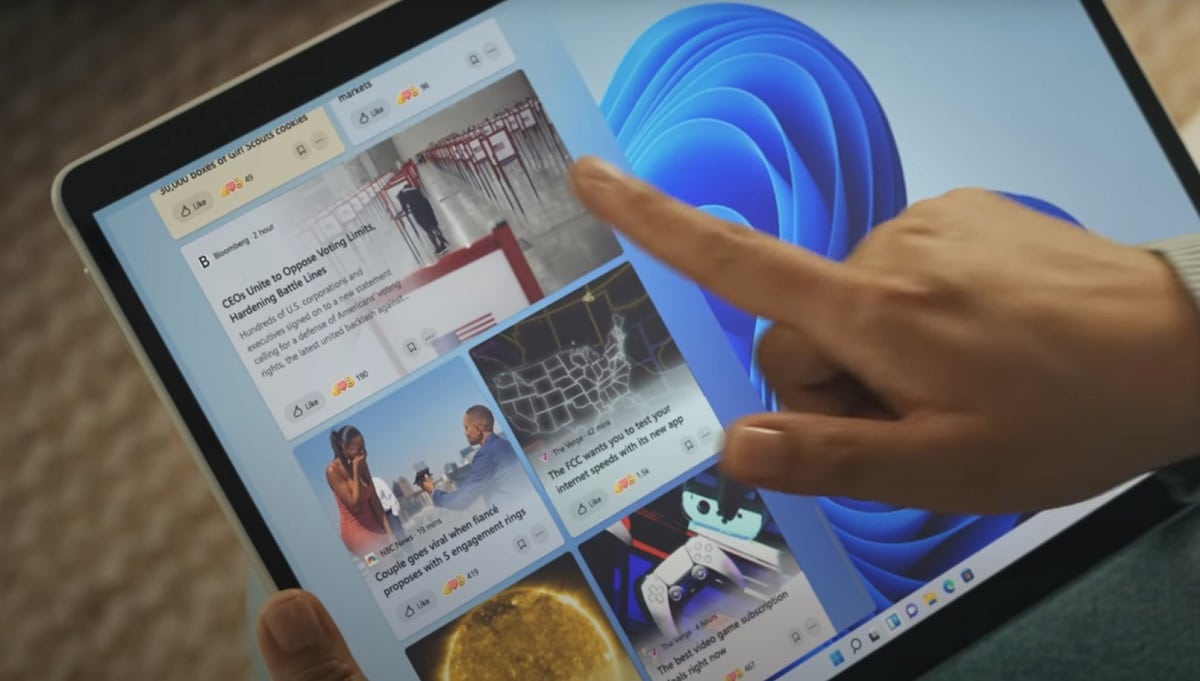
আমরা অ্যাপ্লিকেশনগুলির সাথে যে পদ্ধতির সাথে যোগাযোগ করি তা পরিবর্তন করার জন্য এগিয়ে যাওয়ার আগে, আমাদের অবশ্যই এর প্রভাব সম্পর্কে পরিষ্কার হতে হবে, এই মুহূর্ত থেকে:
- অ্যাপ্লিকেশন নির্বাচন করতে আমাদের করতে হবে ফাইলের উপর মাউস ঘোরান এটিতে ক্লিক না করে।
- অ্যাপ্লিকেশন, ফোল্ডার, নথি এবং আরও অনেক কিছু একটি একক প্রেস দিয়ে খুলবে তাদের সম্পর্কে
আমাদের অবশ্যই মনে রাখতে হবে যে উইন্ডোজ স্বয়ংক্রিয়ভাবে স্পর্শ এবং ডেস্কটপের মধ্যে ইন্টারফেস মোড পরিবর্তন করুন আমরা একটি ইনপুট ডিভাইস (কীবোর্ড বা মাউস) সরঞ্জামের সাথে সংযুক্ত করেছি কিনা তার উপর নির্ভর করে।
স্পর্শ-সক্ষম ইন্টারফেস সহ
আপনি যদি একটি টাচ স্ক্রিন সহ একটি কম্পিউটার ব্যবহার করেন, আপনাকে অবশ্যই মনে রাখতে হবে যে যখন এই ধরনের ইন্টারফেস সক্রিয় করা হয়, তখন ডবল ক্লিক স্বয়ংক্রিয়ভাবে ফোল্ডার, নথি, ফাইল খোলার জন্য একটি ক্লিক দ্বারা প্রতিস্থাপিত হয় ...
আমরা যদি স্পর্শ ইন্টারফেসের মাধ্যমে একটি ফাইলের বৈশিষ্ট্যগুলি অ্যাক্সেস করতে চাই, তাহলে আমাদের অবশ্যই ফাইলটিতে চাপ দিতে হবে বিকল্পগুলির একটি মেনু প্রদর্শিত হয়.
স্পর্শ ইন্টারফেস নিষ্ক্রিয় সঙ্গে
সহজ ইন্টারফেসের মাধ্যমে ইনপুট নিষ্ক্রিয় করে, একটি শারীরিক কীবোর্ড সংযোগ করা হচ্ছে, সিস্টেম ইন্টারফেস আবার স্বাভাবিক হিসাবে কাজ করবে, অর্থাৎ, আপনি যে ফাইল, ফোল্ডার বা নথি খুলতে চান তাতে আপনাকে ডাবল ক্লিক করতে হবে।
এই একই মোডে, আপনি যদি কোন ক্রিয়াকলাপে সাহায্য করার জন্য স্ক্রিনে ক্লিক করেন, তাহলে এটি ডেস্কটপ ইন্টারফেস দেখাতে থাকবে, স্পর্শ নয়, তাই আপনাকে ফাইলগুলি খুলতে ডাবল-ক্লিক করতে হবে, ঠিক যেমন আপনি কম্পিউটারের সাথে সংযুক্ত একটি মাউস থেকে করেছেন৷